Cum să adăugați sau să eliminați un buton de alimentare pe ecranul de conectare la Windows 10
Microsoft Ferestre Din 10 / / March 19, 2020
Ultima actualizare la

Nu există o setare evidentă pentru a face butonul de pornire pe ecranul de conectare sau nu. Iată cum se poate face prin intermediul Politicii de grup sau al Registrului.
Dacă aveți un buton de pornire pe ecranul de conectare este plăcut în cazul în care doriți să vă opriți calculatorul fără să vă conectați. Sau, pe de altă parte, poate doriți să o eliminați dintr-un motiv de securitate sau administrativ. Iată cum puteți afișa sau nu butonul de pornire pe ecranul de conectare în versiunile Windows 10 Pro sau Home.
Adăugați sau eliminați butonul de alimentare în ecranul de conectare
Dacă executați Windows 10 Pro puteți adăuga sau elimina cu ușurință butonul de pornire din ecranul de conectare prin intermediul Politicii de grup. Apăsați tasta Windows și tip:gpedit.msc și apăsați Enter.

În Editorul de politici de grup local, mergeți la Configurare computer> Setări Windows> Setări securitate> Politici locale> Opțiuni de securitate
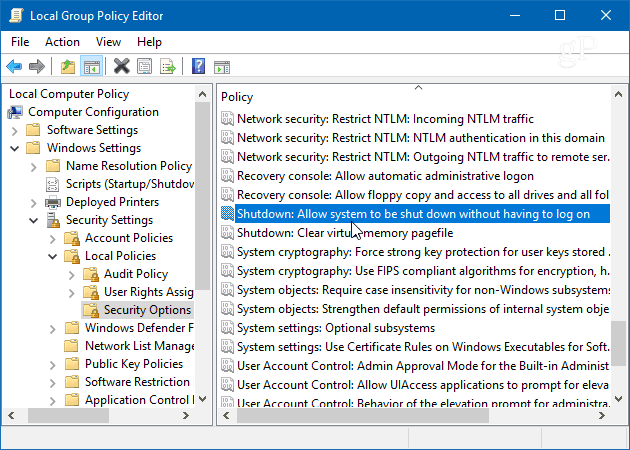
Apoi, în fila Setări de securitate locală, setați-l pe Activat sau Dezactivat și faceți clic pe OK și închideți din Editorul de politici de grup.
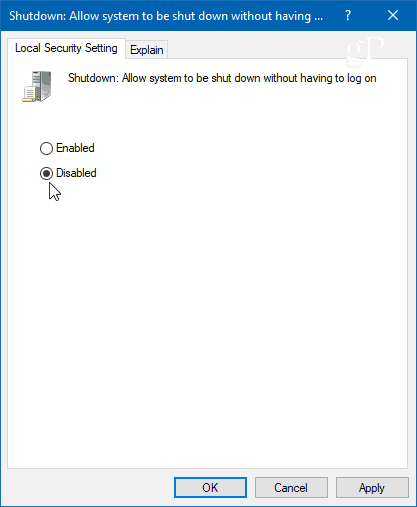
Pe Windows 10 Home
Deoarece Windows 10 Home nu are funcția Politică de grup, pentru a adăuga butonul de pornire, va trebui să piratați Registrul.
Apăsați tasta Windows și tip:regedit și apăsați Enter. Apoi, mergeți la următoarea cale:
HKEY_LOCAL_MACHINE \ SOFTWARE \ Microsoft \ Windows \ CurrentVersion \ Policies \ System
Va trebui să creezi o cheie nouă și să o numești shutdownwithoutlogon și setați Valoarea la 1 dacă doriți să apară butonul sau 0 dacă nu îl doriți pe ecranul de conectare. Apoi închideți din Editorul Registrului. Nu este necesar să vă deconectați sau să reporniți sistemul pentru ca acesta să aibă efect.

Doar a lovit Cheia Windows + L pentru a bloca computerul și a apăsa Enter sau glisați în sus pentru ecranul de conectare. Acolo veți vedea un buton de alimentare complet funcțional în colțul din dreapta jos al ecranului de conectare.

Sau, dacă setați valoarea la 0, butonul de pornire nu va mai apărea.

Indiferent dacă doriți să ușurați oprirea computerului Windows 10 fără a vă autentifica sau nu doriți cineva care merge pe jos oprind computerul, este bine să știți că puteți adăuga sau elimina butonul de pornire în consecinţă.



